php小编草莓为您介绍在线系统重装win7系统。在使用windows 7操作系统的过程中,有时会遇到一些问题,如系统崩溃、病毒感染等,这时候重新安装系统是一个解决办法。在线系统重装win7系统能够帮助用户快速、方便地完成系统重装,无需繁琐的操作和专业知识。只需几步操作,就能让您的电脑重新焕发活力。有了在线系统重装win7系统,您再也不用为系统问题而烦恼了!
我们学计算机专业时,并没有专门学过重装系统的技巧。因此,当别人问我们是否会装系统时,我们回答时可能会感到有些尴尬。
如果你是一位学过计算机专业的人,但还不知道如何重装电脑系统,那么你可以跟着小编总结的内容来学习一下。小编将为大家总结一个离线重装Win7系统的方法,希望对你有所帮助。快来学习吧!
首先,我们需要下载必要的软件。我推荐使用黑鲨装机大师,这是一款完全免费且简单易用的重装系统软件。即使你没有电脑操作基础,也能够轻松地一键快速地重装Win7、Win10等系统。
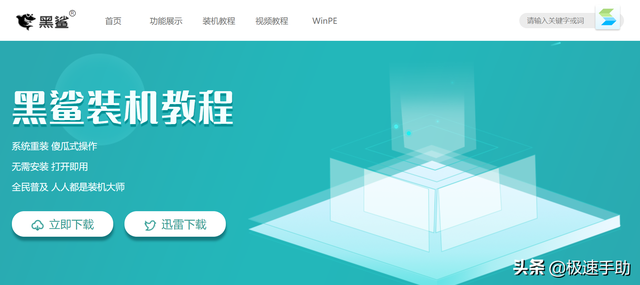
第二步,下载好的离线安装包解压后,找到黑鲨装机大师应用程序,双击打开。
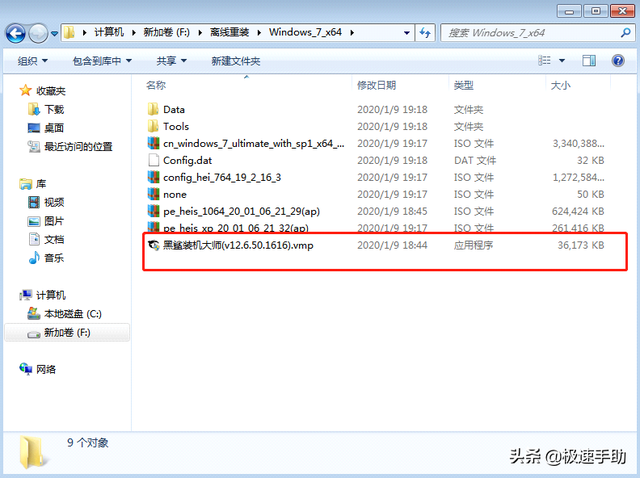
第三步,等待黑鲨装机大师检测配置信息并备份常用软件和文件,点击【开始安装】按钮。
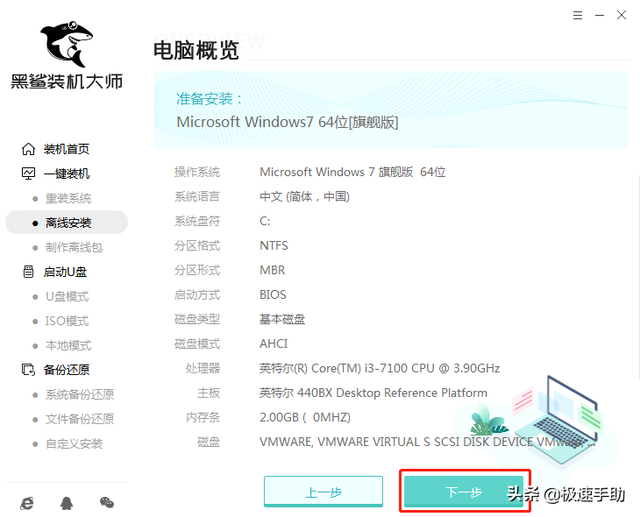
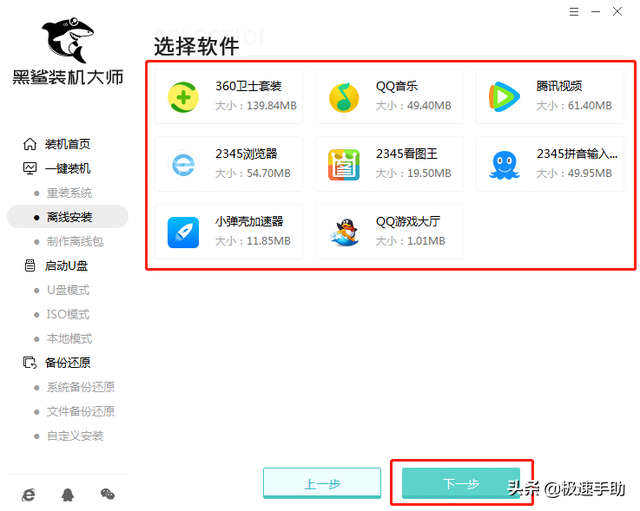
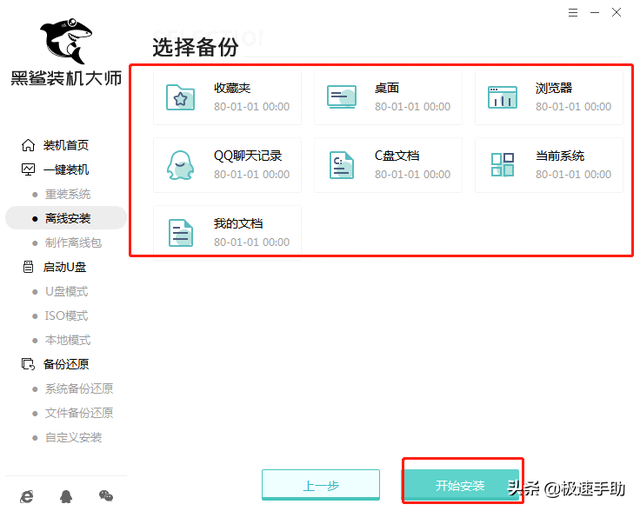
第四步,继续等待黑鲨装机大师部署安装环境后,我们安装提示点击【立即重启】按钮。
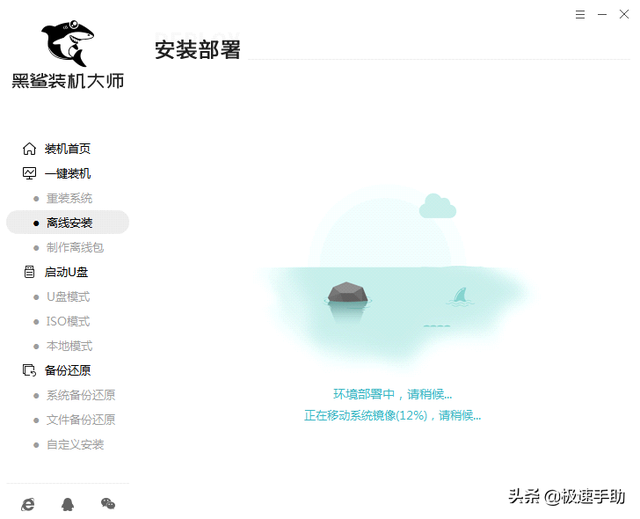
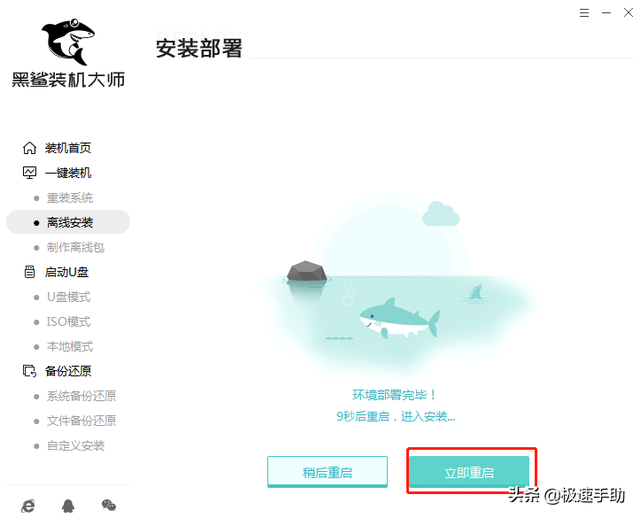
第五步,待电脑重启进入Windows启动管理器界面后,我们选择【HeiSha PE=MSDN Offline Install Mode】模式,然后按下回车键,接着稍微耐心的等待黑鲨装机大师来安装系统。
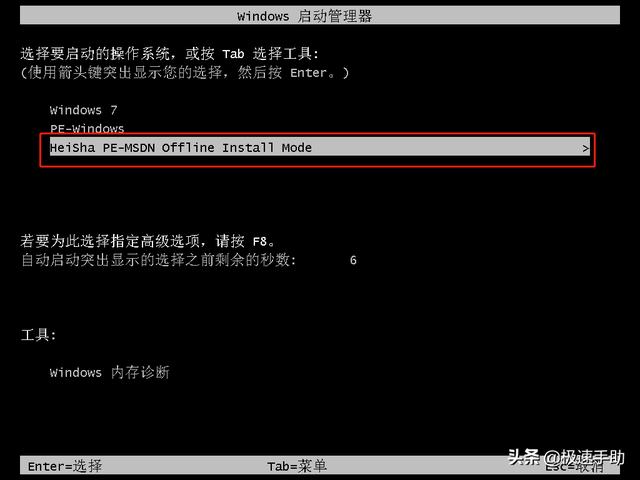
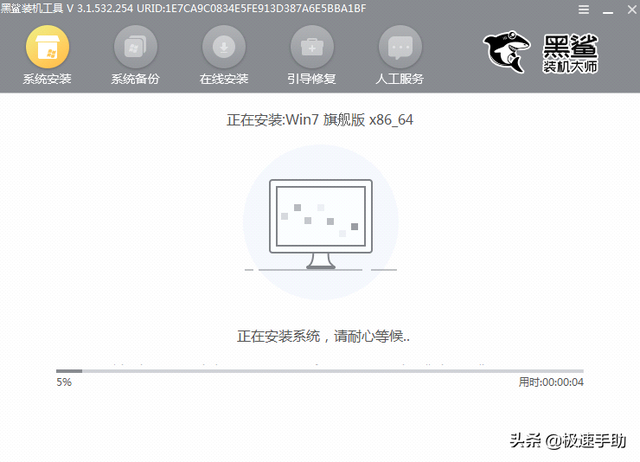
第六步,当黑鲨装机大师安装完好系统后,会弹出重启的信息界面,我们点击【立即重启】按钮,然后将电脑进行重启。
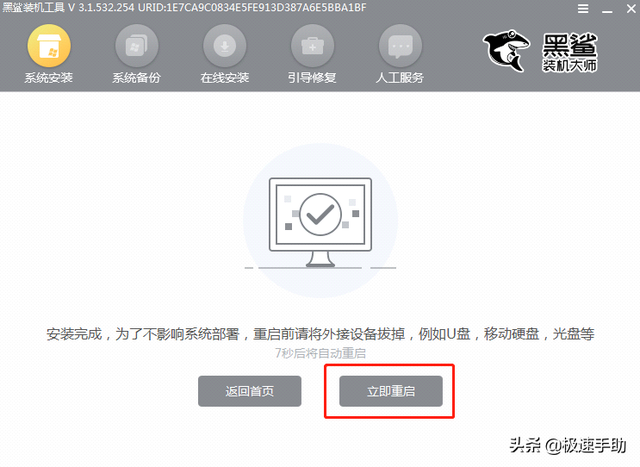
第七步,通过多次的部署安装后,电脑就会进入到Win7系统桌面,此时就代表系统重装完成了。
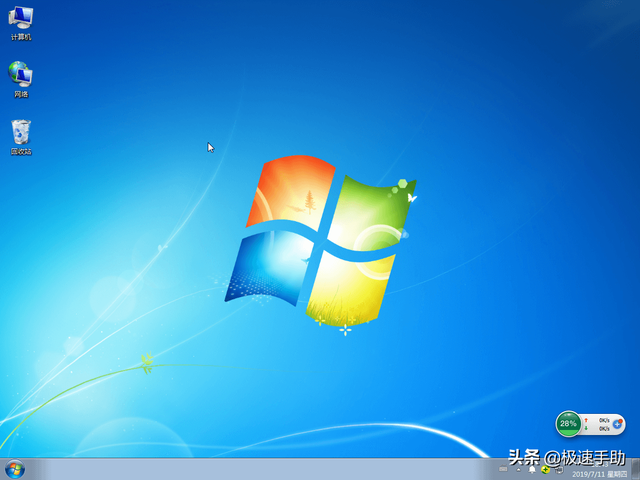
以上呢就是小编为大家总结的关于使用黑鲨装机大师来离线重装Win7系统的方法了,如果你也不会重装电脑系统,而又想学习这项技能的话,那么不妨跟着本文来学习一下吧,这样日后再有人问你会不会重装电脑系统的话,你就可以轻松而又自信的回答说会了,再也不给计算机专业丢脸了。

一键重装系统工具是一款专注装机小白用的一键电脑重装系统软件。支持一键重装win7、win10、win11电脑系统。在线装机,无需光驱U盘,无需电脑技术,有需要的小伙伴快来保存下载体验吧!

Copyright 2014-2025 https://www.php.cn/ All Rights Reserved | php.cn | 湘ICP备2023035733号